Verhindern Sie Windows 10 empfohlene Aktualisierungsnotiz in Windows 7/8.1
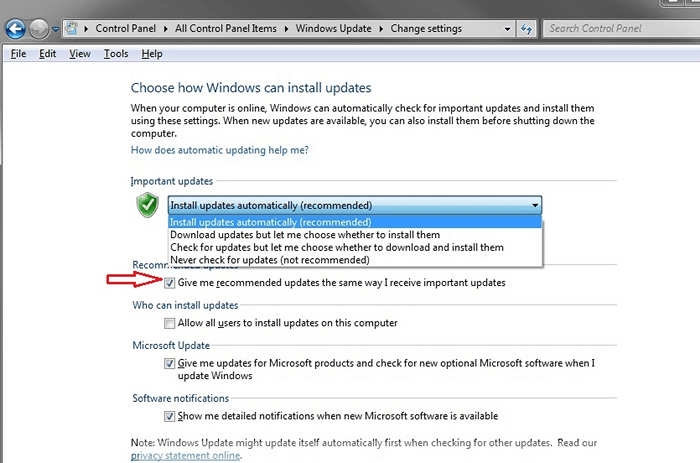
- 3512
- 312
- Ilja Köpernick
Windows hat das Upgrade von früheren Versionen auf Windows 10 vorgenommen, ein empfohlenes Update. Wenn Sie jetzt Windows 7/8 verwenden.1 Sie können ständig die Windows -Update -Benachrichtigung erhalten. Wenn Sie Ihr System nicht aktualisieren möchten, können Sie einfach verhindern, dass das Fenster das Windows 10 -Update herunterlädt . Sie können einfach einige Aktualisierungseinstellungen ändern und das Upgrade auf Windows 10 stoppen.
Siehe auch: - So aktualisieren Sie Windows 10 Mobile Apps manuell
Windows 7
1.Klicken Sie auf Start und suchen Sie nach Aktualisierungseinstellungen.
2.Klicken Sie auf Aktualisierungseinstellungen ändern.
3.Deaktivieren Sie nun die Option, die sagt 'Geben Sie mir empfohlene Updates genauso wie ich wichtige Updates erhalte.''
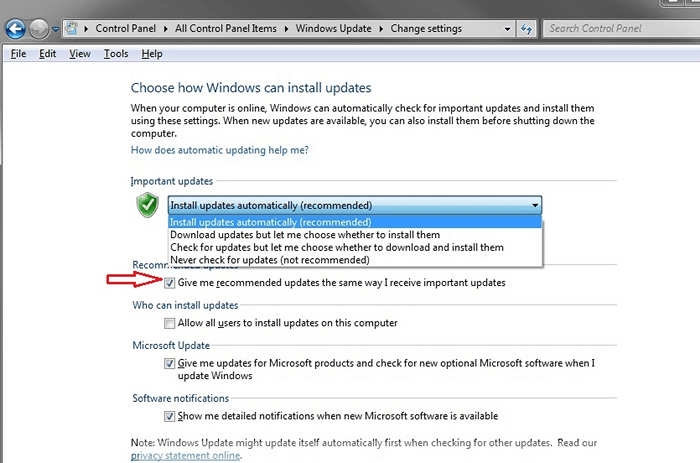
Jetzt haben Sie verhindert, dass Ihr Fenster auf Windows 10 aktualisiert wird.
Windows 8.1
1.Gehen Sie, um die PC -Einstellungen zu ändern.
2.Wählen Sie Aktualisierung und Wiederherstellung aus.
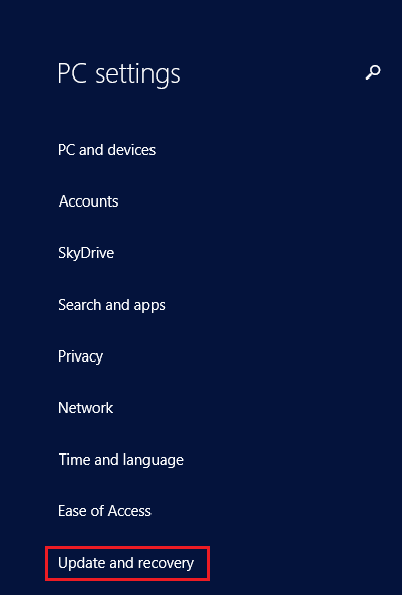
3.Wählen Sie Windows -Updates und klicken Sie auf 'Wählen Sie, wie Updates installiert werden''
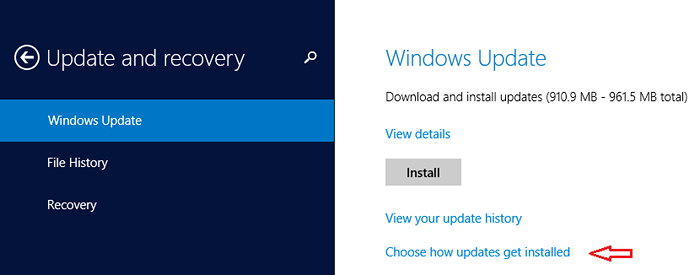
4.Deaktivieren Sie nun die Option 'Geben Sie mir empfohlene Updates genauso wie ich wichtige Updates erhalte'und klicken Sie auf Bewerben.
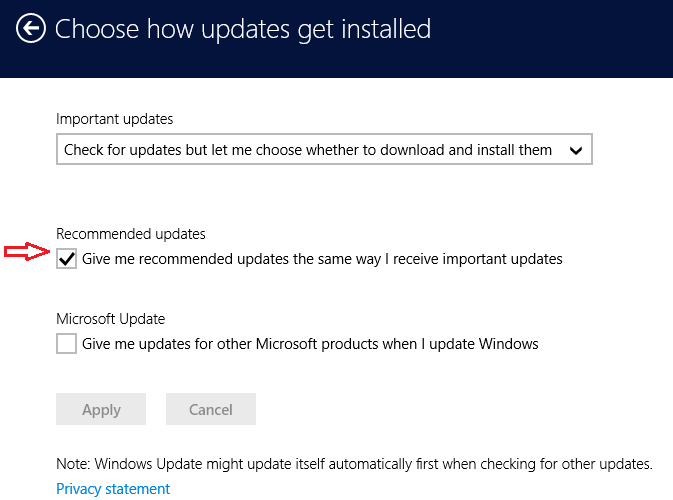
Jetzt wird Ihr System nicht automatisch auf Windows 10 aktualisiert.
Wenn Sie jedoch die empfohlenen Updates festgelegt und am Ende Windows 10 erhalten haben, können Sie mit der Option in Windows 10 zu Ihrer vorherigen Version zurückkehren.Diese Option ist nur innerhalb von 30 Tagen nach Windows 10 -Installation verfügbar.
Daher können Sie verhindern, dass Windows die Aktualisierungen automatisch installiert. Trotzdem haben Sie möglicherweise die Benachrichtigung "Windows 10" in Ihrer Taskleiste. Möglicherweise erhalten Sie ständig die Popup-Benachrichtigung, um auf Windows 10 zu aktualisieren. Dies liegt an einem Windows -Update in Windows 7 und 8.1 Um Windows 10 leicht zu bekommen. Um die Benachrichtigung zu beenden, die Sie finden müssen, müssen Sie dieses Update finden und deinstallieren. Mal sehen, wie.
- Suchen Sie nach "installierten Updates anzeigen" und wählen Sie es aus.
- Jetzt erhalten Sie eine Liste der in Ihrem System installierten Updates.
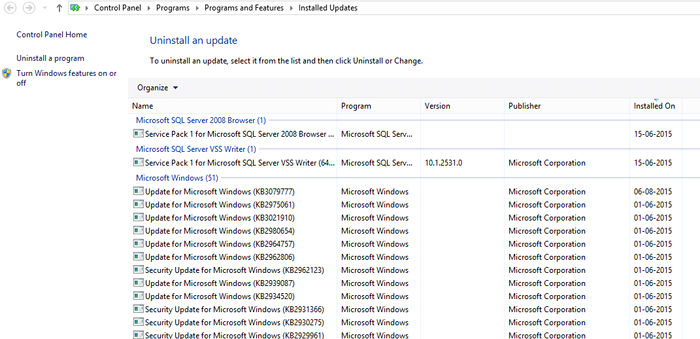
3.Suchen Sie nach dem Update KB3035583.
4.Doppelklicken Sie nun auf das Update und Sie erhalten ein Bestätigungsfenster, um zu bestätigen, ob das Update deinstalliert werden soll. Klicken Sie auf Ja und deinstallieren Sie es.
Das ist es. Jetzt werden Sie sich nicht mehr mit der Update -Benachrichtigung befassen.
- « Top 10 YouTube -Tipps und -tricks, von denen dir niemand erzählt hat
- So ändern Sie die Stimme für die Navigation in Android »

